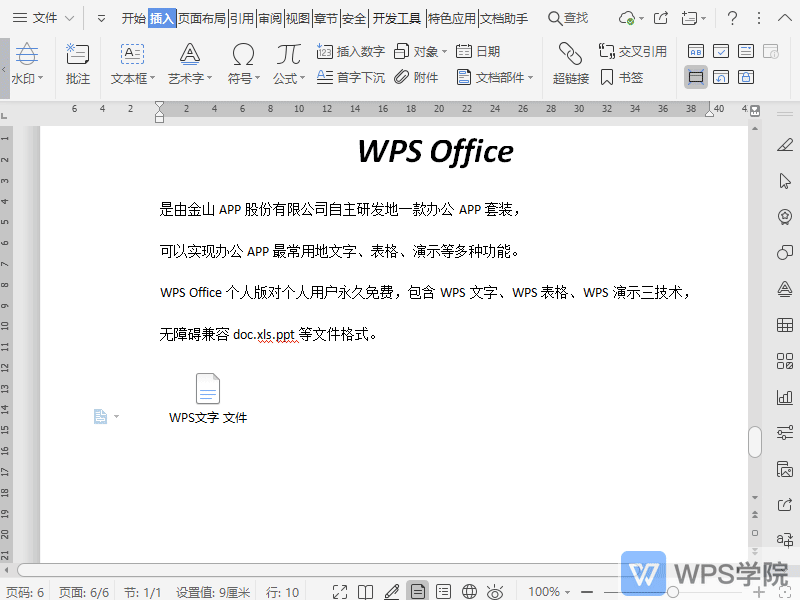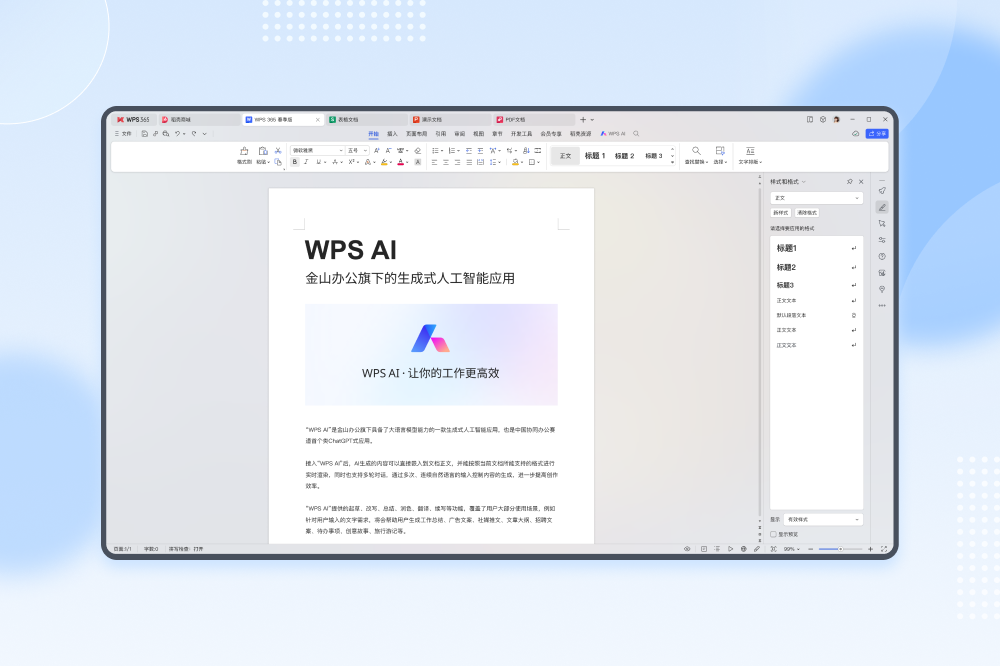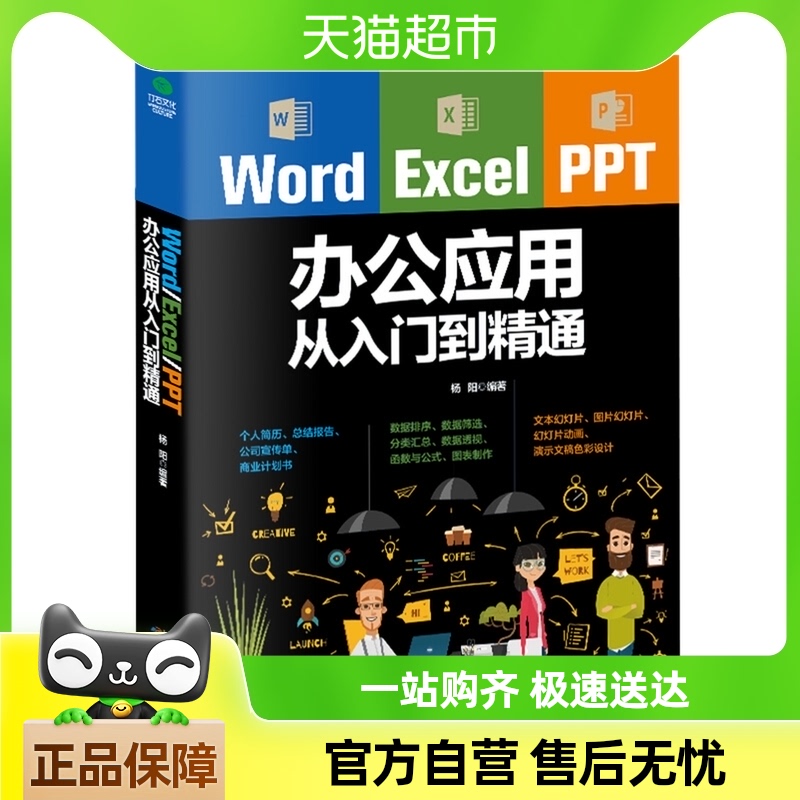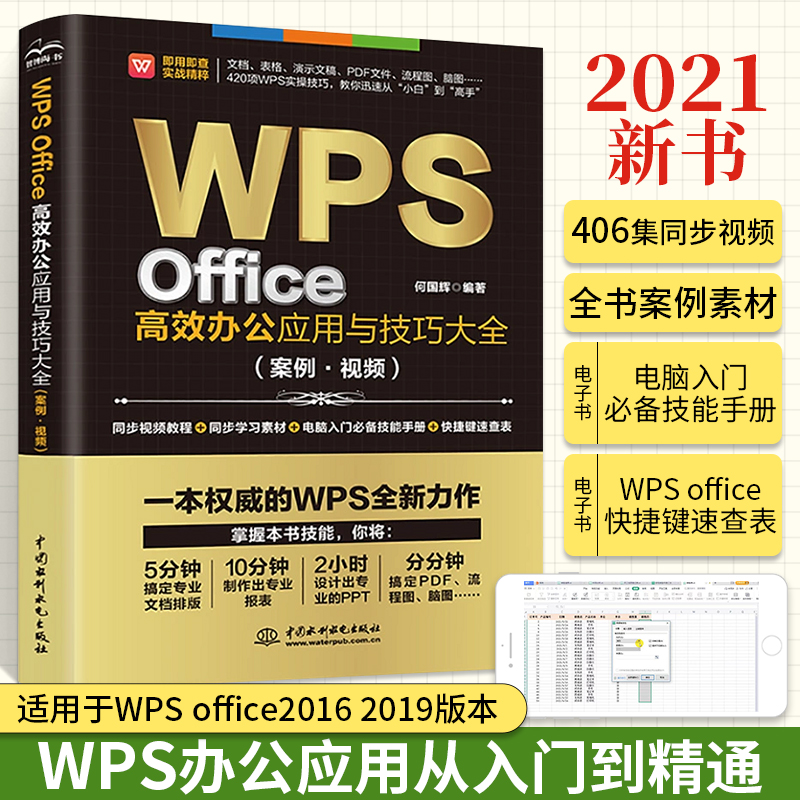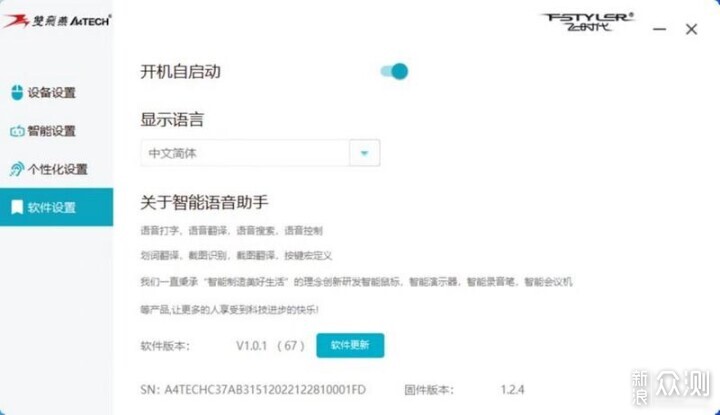在手机WPS中查找内容,通常只需点击顶部工具栏的放大镜图标或在“工具”菜单中选择“查找”选项。输入关键词后,即可在文档、表格或演示文稿中快速定位目标信息。高级功能还支持查找替换、区分大小写和全字匹配,能大幅提升您在移动设备上处理文档的效率。
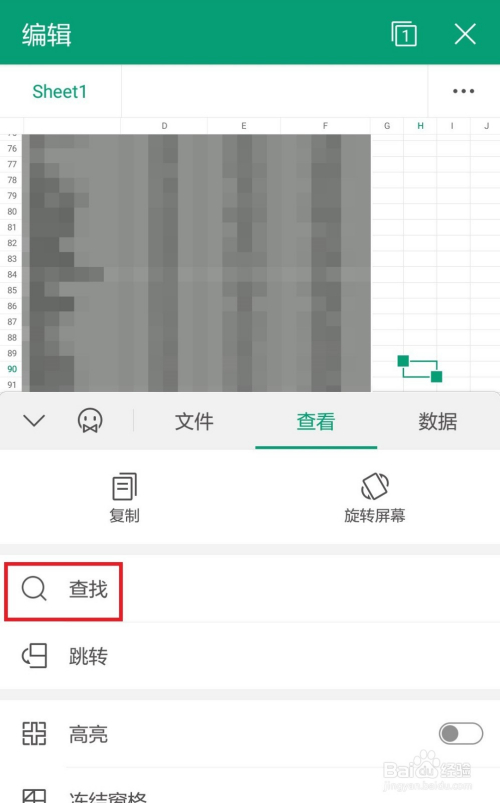
本文内容目录
- 手机WPS查找功能的核心入口在哪里?
- 如何在WPS文字(Writer)文档中进行精准查找?
- 怎样在WPS表格(Spreadsheets)中快速定位数据?
- 在WPS演示(Presentation)文稿中搜索特定文本的方法
- 手机WPS查找的高级选项有哪些?
- 解决“为什么我找不到内容”的常见问题
- 提升效率的WPS搜索技巧
- 手机WPS是否支持全局文件搜索?
- WPS Office移动版与桌面版查找功能的异同
手机WPS查找功能的核心入口在哪里?
在移动设备上使用WPS Office时,无论您处理的是文本文档、电子表格还是演示文稿,查找功能的入口都设计得非常直观,便于快速访问。通常有两种主要方式可以启动查找功能。
第一种,也是最快捷的方式,是通过顶部工具栏。打开任意文档后,仔细观察屏幕上方的工具栏,您通常会看到一个放大镜图标。这便是“查找”功能的通用标志,点击它即可弹出一个搜索框,让您立即输入想要寻找的关键词。
第二种方式则隐藏在功能菜单中。在编辑界面,点击下方或顶部的“工具”或“菜单”按钮(通常由四个小方块或三条横线表示),在展开的选项卡中找到“查看”或“开始”分组,里面就会包含“查找”或“查找和替换”的选项。这种方式虽然步骤稍多,但能让您访问到更完整的功能集。
如何在WPS文字(Writer)文档中进行精准查找?
在处理篇幅较长的Word文档时,精准的查找能力至关重要。手机WPS的文字处理器为此提供了强大且易用的工具,帮助您从数千字中迅速定位到目标信息。
基础关键字搜索
基础搜索是最常用的功能。启动查找功能后,在搜索框中输入您要查找的词语或句子。WPS会立刻高亮显示文档中所有匹配的结果,并在界面上显示匹配项的总数。您可以通过搜索框旁边的向上和向下箭头,在各个匹配结果之间快速跳转,逐一查看它们在上下文中的具体位置,这对于校对和信息核对非常方便。
掌握查找与替换功能
当您需要批量修改文档中的某个词语时,“查找和替换”功能就派上了用场。例如,将报告中的“项目A”全部更正为“项目B”。
进入查找界面后,通常会有一个“替换”选项。点击后,会额外出现一个替换框。在第一个框中输入要查找的旧词语,在第二个框中输入要替换的新词语。您可以选择“替换”来逐个确认修改,也可以选择“全部替换”来一键完成所有匹配项的更新。这个功能在规范文档术语、修正常见错误时,能节省大量手动修改的时间。
怎样在WPS表格(Spreadsheets)中快速定位数据?
在数据量庞大的电子表格中,手动寻找特定信息如同大海捞针。手机WPS表格的查找功能专为数据处理优化,能帮助您快速定位到任何一个单元格。
单元格内容查找
与文字文档类似,您可以在表格中通过放大镜图标或菜单启动查找。输入您要查找的数值、文本或公式的一部分,WPS就会在当前工作表中高亮显示所有包含该内容的单元格。这对于核对财务数据、查找特定客户信息或检查公式引用非常有效。搜索结果会清晰地标识出来,让您一目了然。
跨工作表搜索的技巧
一个Excel文件可能包含多个工作表(Sheet)。默认情况下,WPS的查找功能仅在当前活动的工作表中进行。如果您需要在整个工作簿的所有工作表中进行搜索,需要调整搜索范围。在查找选项中,通常会有一个“范围”或“选项”设置,您可以将其从“当前工作表”更改为“整个工作簿”。这样,WPS就会遍历所有工作表,找出全部匹配项,确保您不会遗漏任何重要数据。
在WPS演示(Presentation)文稿中搜索特定文本的方法
准备演示文稿时,我们常常需要确保内容的一致性和准确性。手机WPS演示的查找功能可以帮助您快速检查所有幻灯片中的文本,包括标题、正文、备注以及形状中的文字。
操作方式与文字和表格应用大同小异。激活查找功能后,输入关键词,WPS会为您列出所有包含该关键词的幻灯片。您可以轻松地在搜索结果之间跳转,快速定位到具体页面进行修改或确认。这在演示前进行最终审查,统一修改产品名称或关键数据时尤其有用。
手机WPS查找的高级选项有哪些?
为了满足更精细化的搜索需求,手机WPS提供了一些高级选项,让您的查找操作更加智能和准确。这些选项通常隐藏在搜索框旁边的设置或选项菜单中。
区分大小写与全字匹配
这两个选项是实现精准搜索的关键。“区分大小写”会在搜索时严格匹配字母的大小写形式,例如,在启用此选项后,搜索“WPS”不会找到“wps”。“全字匹配”则要求搜索结果必须是独立的单词,而不是某个单词的一部分。例如,启用后搜索“word”不会匹配到“keyword”。
下面是一个简单的表格,说明了这些选项的作用:
| 选项 | 搜索词 | 文本内容 | 是否匹配 |
|---|---|---|---|
| 区分大小写 (启用) | Apple | An apple a day. | 否 |
| 全字匹配 (启用) | on | Based on the report. | 是 |
| 全字匹配 (启用) | on | This is only a test. | 否 |
利用格式进行查找
在某些版本的手机WPS中,您甚至可以根据文本格式进行查找。例如,查找所有加粗的文本、特定字体或颜色的文字。这个高级功能对于统一文档格式、清理格式混乱的文本非常有用。您可以在“查找和替换”的高级选项中找到格式设置,选择您要查找的格式,WPS便会定位所有符合条件的文本。
解决“为什么我找不到内容”的常见问题
有时,您确信文档中有某个词,但就是搜索不到。这可能由以下几个原因造成:
- 输入错误:最常见的原因是拼写错误或多打了空格。请仔细检查您输入的关键词。
- 大小写或全字匹配:检查您是否无意中开启了“区分大小写”或“全字匹配”选项,导致搜索条件过于严格。
- 搜索范围不正确:在表格应用中,请确认您的搜索范围是“整个工作簿”而非“当前工作表”。
- 特殊字符或格式:您要查找的内容可能包含了肉眼难以分辨的特殊字符(如不同类型的空格),或者文本实际上是图片的一部分,无法被文本搜索功能检索到。
逐一排查这些问题,通常就能解决无法找到内容的困扰。
提升效率的WPS搜索技巧
除了基本操作,掌握一些小技巧能让您的搜索效率更上一层楼。
善用最近搜索历史
如果您经常需要查找相同的几个关键词,手机WPS的搜索历史功能会非常有用。当您点击搜索框时,通常会显示您最近使用过的搜索词。直接点击历史记录即可再次发起搜索,无需重复输入,省时省力。
结合云同步,随时随地查找
WPS Office的强大之处在于其跨平台的无缝体验。想象一下,您在Mac电脑上使用功能齐全的WPS Office编辑一份复杂的合同,并通过WPS云保存。在通勤路上,您突然需要确认合同中的一个条款,只需在手机上打开WPS,文件已自动同步。利用手机的手机WPS查找功能,您可以立即定位到那个条款,而无需携带沉重的电脑。这种随时随地、在任何设备上都能继续工作的能力,是现代办公的核心优势。
手机WPS是否支持全局文件搜索?
需要明确的是,本文讨论的“查找”功能主要指在单个已打开的文档内部进行内容搜索。WPS Office应用本身也提供一个全局的文件搜索功能,用于在您的设备或云存储中查找文件名。您可以在WPS应用的主界面顶部的搜索栏输入文件名或部分关键词,来快速找到您需要编辑的文档。这两种搜索功能相辅相成,一个负责找文件,一个负责在文件内找内容。
WPS Office移动版与桌面版查找功能的异同
总体而言,手机WPS的查找功能继承了桌面版的核心能力,如查找、替换、大小写匹配等,足以满足绝大多数移动办公场景的需求。桌面版(如WPS for Mac)通常会提供更复杂的选项,例如使用通配符(*、?)进行模糊搜索、按格式替换、按样式查找等。手机版的设计更侧重于便捷和高效,简化了界面,保留了最关键的功能。
了解这些异同,可以帮助您根据当前设备和具体需求,选择最合适的工具来完成任务。在手机上进行快速定位和简单修改,回到电脑上再进行复杂的批量处理,是高效使用WPS生态的明智之举。